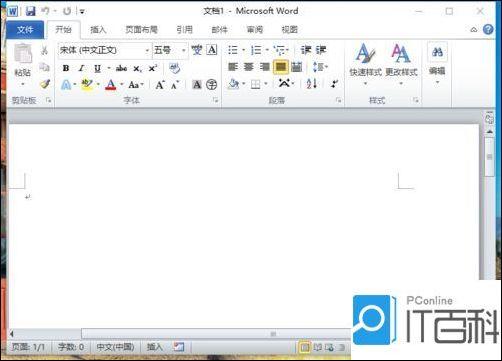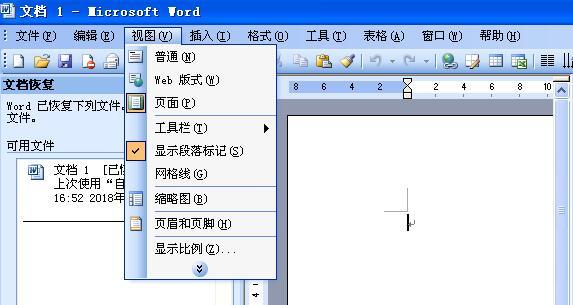word 如何使用绘图工具栏绘制基本图形 word利用绘图工具绘制图形
word教程
2022-04-29 17:56:06
在Word 中可以绘制的基本图形包括直线、带箭头的直线、矩形和椭圆。在绘制基本图形前需打开“绘图”工具栏。打开“绘画”工具栏的方法有如下两种。方法1、选择【视图】→【工具栏】→【绘图】菜单命令。方法2、单击“常用”工具栏中的“绘图”按钮。
word使用绘图工具栏绘制基本图形的具体操作如下:
1、选择【视图】→【工具栏】→【绘图】菜单命令,打开“绘图”工具栏。
2、单击“绘图”工具栏中的“直线”按钮,此时将新建一个绘图画布,按住鼠标左键并拖动即可在绘图区绘制一条直线,如图1所示。
图1
3、单击“箭头”按钮,按住鼠标左键并拖动即可在绘图区绘制一条带箭头的直线,如图2所示。
图2
4、单击“矩形”按钮,在绘图区单击鼠标左键即可绘制一个正方形;再次单击“矩形”按钮,按住鼠标左键并拖动可绘制一个矩形,如图3所示。
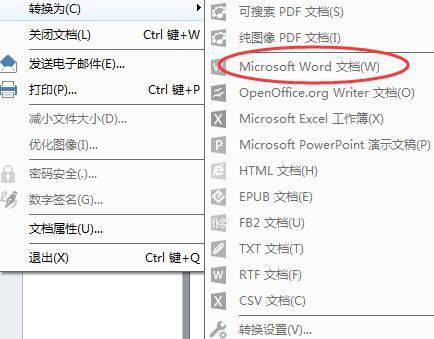
图3
5、单击“椭圆”按钮,在绘图区单击鼠标左键,即可绘制一个圆;再次单击“椭圆”按钮,按住鼠标左键并拖动可绘制一个椭圆,如图4所示。
图4
我们绘制完成自选图形以后,我们对word中的图形进行编辑应该如何选择呢?要选择已绘制的图形,有如下几种操作方法。方法1、将鼠标指针移动到绘制的图形上,当其变为十字箭头形状时单击鼠标左键即可选择该图形。方法2、按住【Ctrl】键不放依次单击图形,可以选择多个图形。方法3、单击“绘图”工具栏中的“选择对象”按钮,然后按住鼠标左键并拖动可框选所有的图形。
标签:
上一篇:
如何在word 2013中添加项目符号和编号
下一篇:
word 如何设置段落间距大小
相关文章
-
无相关信息